
Chromebookを買いました。とうとう買ってしまいました。
まず引っかかったのは、タッチパッドでの2本指スワイプの方向です。
アカウントごとなので、追加時は初期設定を忘れないように!
Chromebook
2本指操作の回転方向
使用頻度が多く、OSによる思想が出るところです。
どちらが「逆」なのでしょう。。
どちらでもよいので、使い慣れた方向にさせてもらいます。
残念ながら、Chrome OSとの間では考え方が逆のようですw
マウスホイールのやつ
Chromebookを買いました。
HP 14a です。エントリーモデルです。
まずは使ってみようということです。

詳しくは別途。
早速使ってみて、いきなりつまづいたので、備忘録です。
画面のスクロールを思ったようにできないtと思ったら、逆回転だというのです。
設定で済むことですから、方法を載せておきます。
画面スクロールは重要
Chrome OS ほどの洗練されたものになると、画面の縦スクロールはマウスホイール操作やタッチパッドの2本指操作です。
スワイプなど当たり前です。フリックやピンチも厳密に意味があります。
直感的に使いやすくできているのです。
そういうわけで、画面の縦移動は2本指でタッチパッドをなぞるわけですが。。
いつものWindows 10の感覚で下方向にスワイプしたところ、画面が思ったように動きませんでした。
逆でしたか。。
タッチパッドを使うので
こういうものは設定があるものです。
Windowsにもありますし。
そもそもMicrosoftとAppleでは考え方が真逆ですから。
設定(右下の時計 → 歯車) → デバイス → タッチパッド → 逆スクロールを有効にする
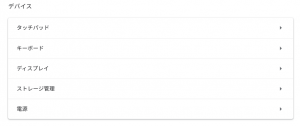
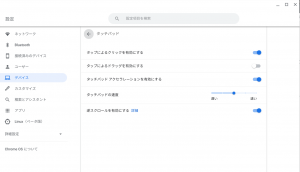
日本語が難しいところではありますが。
「逆スクロールを有効にする」を有効にします。右の方のスイッチが右に行って、色が濃くなっている状態でオンです。
マウスは試していない
実はまだマウスをつないでいません。
単純に数が不足しているためです。3つありますが、埋まっております。
手元にあるのはBluetoothマウスばかりでして。ペアリング処理を切り替えるのは手間なのです。
PCの整理が進んだら、追って対応します。
ディスプレイのタッチにも対応していますし。

ちなみに、タッチパッドでの右クリックは2本指でタッチです。
逆でもなんでもよい!
どちら方向が正しいのかは議論のあるところだと思います。
メーカーの思想が分かります。
正直、どちらでもよいのですよ。

とにかく慣れたほうで使いたいわけです。
パソコンごとに異なっているというのは難儀しますので。
設定で調整できてよかったです。
脳みその体操も時には必要でしょうかw・・・いらんです。
これからいろいろと使っていきますよ!

手元のノートパソコンたちのファンクションキーの位置が違うだけでもイラついているというのにw
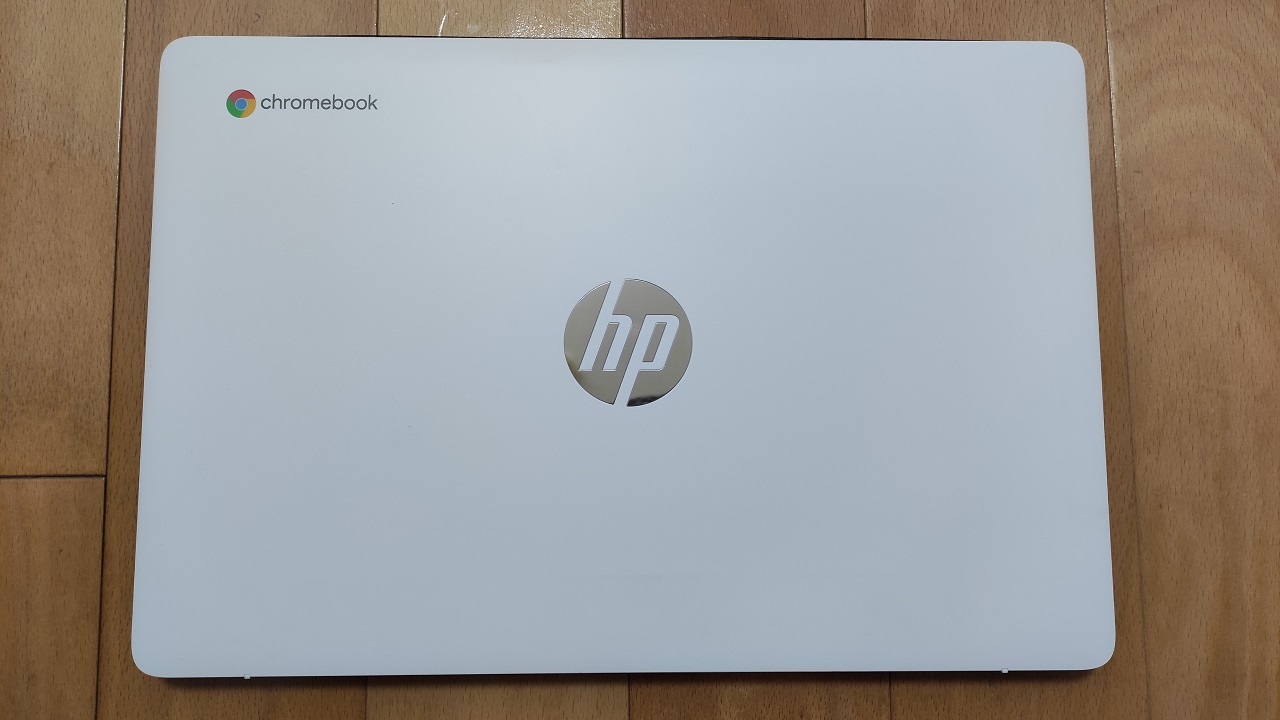




ご意見やご感想などお聞かせください! コメント機能です。